
このニュースでは、XboxOneのTwitchで2FF31423エラーコードを修正する方法について説明します。 多くのユーザーは、Twitchでストリーミングすると、エラーコード2FF31423が表示されると報告しています。 このエラーは、影響を受けるお客様から報告されているように、Xboxコンソールで最も頻繁に発生します。
あなたがこのエラーに遭遇した人の一人なら、この記事はあなたを救うでしょう。 ここでは、機能するいくつかの修正について説明し、Twitchのエラーを解決するのに役立ちます。 要点をつかもう!
Twitchでエラーコード2FF31423が発生する原因は何ですか?

- 二要素認証が有効になっていません。
- ゲームストリーミング設定は無効になっています。
- Twitchサーバーがダウンしています。
Twitchエラーコード2FF31423を解決する方法は?

Twitchアプリをアンインストールしてから、再インストールします
- まず、Xbox OneコントローラーのXboxボタンをタップして、ガイドメニューを開きます。
- 次に、メニューオプションで[ゲームとアプリ]をタップします。
- [ゲームとアプリ]の下に、インストールされているすべてのアプリとゲームが表示されます。 そこでTwitchアプリを選択するだけです。
- 次に、コントローラーを使用してTwitchアプリを選択します。
- 次に、表示されるポップアップメニューの[アンインストール]ボタンをタップします。
- 次に、Twitchアプリの削除を確認し、関連するデータを削除するように求められます。 これを実行して、Twitchの削除を完了します。
- Xbox OneでのTwitchの削除が完了したら、コンソールを再起動します。
- 最後に、Xbox Oneのストアにアクセスして、Twitchアプリをインストールします。
二要素認証をオンにする
- Twitchアカウントで、右上隅にあるアカウントアイコンをクリックします。
- 表示されるポップアップメニューで、[設定]を選択します。
- [設定]ページで、[セキュリティとプライバシー]タブをクリックします。
- 次に、[セキュリティ]セクションまで下にスクロールします。
- そこには、XNUMX要素認証を設定するオプションがあります。 そのボタンをクリックするだけです。
- 次に、指示に従ってXNUMX要素認証のセットアップを完了します。
Xbox設定でのストリーミングゲームを許可する
- 標準のXboxOneコンソールダッシュボードで、ウィンドウの右側にある歯車のアイコンをクリックします。
- 次に、[すべての設定]オプションをクリックして、[インターネットのプライバシーとセキュリティ]メニューに移動します。
- このメニューでXboxLiveデータ保護オプションを選択し、次の画面で変更するデフォルト設定を選択します。
- 次に、その下にある[詳細の表示と構成]オプションをクリックします。
- 次の画面で、[ゲームプレイをストリーミングできます]の下の[許可]オプションを選択する必要があります。
- Twitchアプリを再起動し、エラーが修正されているかどうかを確認します。
=&0 =&






 =&0 =&
=&0 =&

 =&0 =&
=&0 =&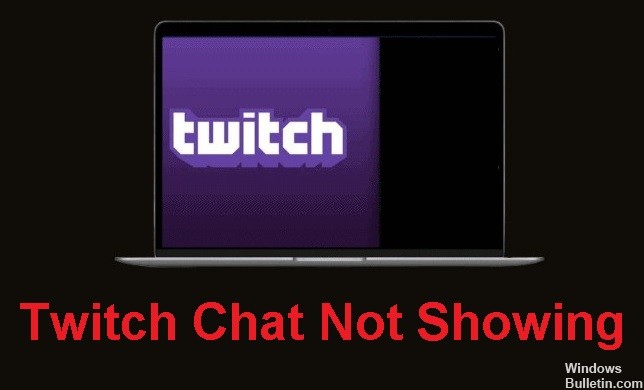



 =&0 =&
=&0 =&

 =&0 =&
=&0 =&




